Como encontrar o local de gravação do Zoom
September 9, 2024
September 9, 2024
April 4, 2025
April 4, 2025
Um recurso útil do Zoom é sua capacidade de gravação, que permite aos usuários capturar e revisitar sessões importantes do Zoom. Quando uma reunião termina, você pode ficar se perguntando: “Onde posso encontrar minhas gravações do Zoom”? Você ficaria surpreso com o quão fácil é.
Seja você um profissional ocupado tentando se manter atualizado, um estudante se esforçando para acompanhar suas palestras ou simplesmente alguém procurando manter as coisas organizadas, temos tudo o que você precisa. Continue lendo para descobrir como localizar suas gravações do Zoom sem esforço.
Como encontrar gravações de zoom na nuvem
Se você tiver um pago Assinatura do Zoom Cloud (Plano Pro, Business ou Enterprise), você pode acessar convenientemente suas gravações diretamente de sua conta, sem a necessidade de salvá-las em seu dispositivo local. Esse recurso não apenas fornece acesso fácil às suas gravações, mas também ajuda a economizar espaço de armazenamento valioso em seu computador.
Há duas maneiras de acessar as gravações da nuvem:
Opção 1: link de e-mail
Depois que a gravação for salva em sua nuvem, o Zoom notificará você por e-mail com um link para a gravação. Siga estas etapas para acessar o arquivo:
- Faça login no seu e-mail e localize o e-mail do Zoom.
- Toque no link no e-mail para ver a gravação.
Opção 2: diretamente do portal web Zoom
- Vá para zoom.us e clique em 'Iniciar sessão'.
- Clique 'Gravações' no lado esquerdo da tela para ver suas gravações.
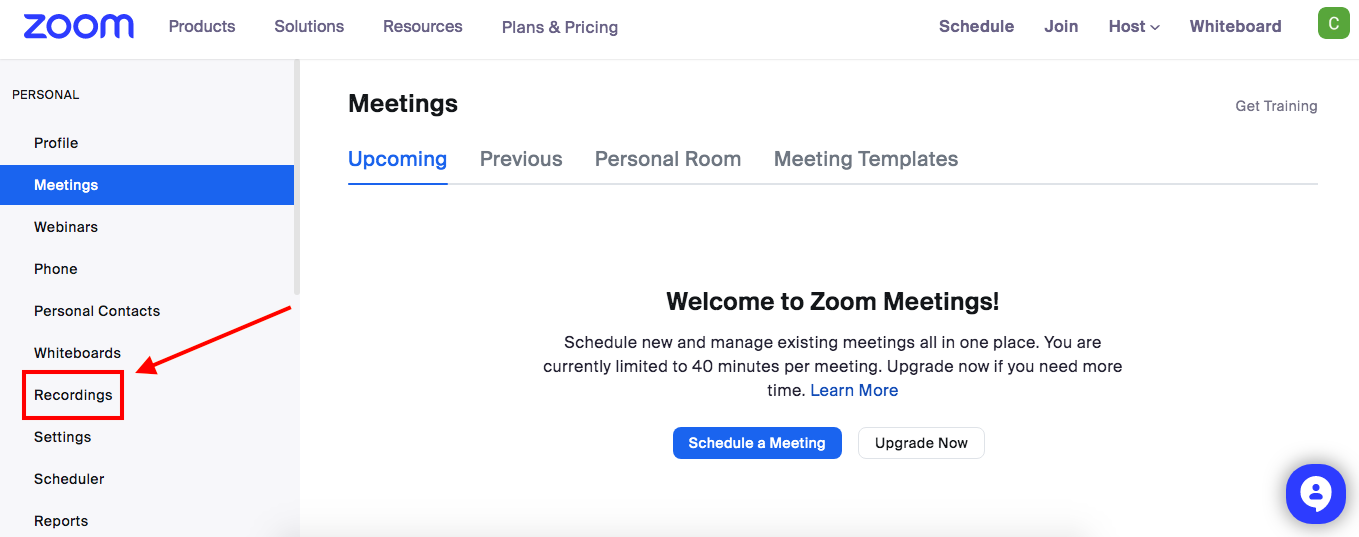
Lembrete: Você só pode encontrar suas gravações na nuvem se tiver uma assinatura paga. Se você for um assinante gratuito, continue lendo para encontrar suas gravações diretamente do seu computador.
Como encontrar gravações de zoom local no seu computador
Se você não tiver uma assinatura paga do Zoom Cloud, ainda poderá acessar suas gravações localmente no seu computador. Quando você grava uma reunião ou webinar usando o Zoom sem uma assinatura paga, as gravações são salvas automaticamente no formato.mp4 e armazenadas em um local específico no seu dispositivo. Independentemente do sistema operacional que você está usando, as gravações geralmente são salvas na pasta “Documentos”.
Por outro lado, veja como localizar seus arquivos de gravação locais a partir do Zoom Desktop Client:
- Instale a versão mais recente do Cliente Zoom Desktop.
- Depois de instalado, abra o aplicativo e faça login na sua conta Zoom.
- Clique 'Reuniões' na parte superior e, em seguida, clique no botão 'Gravado' aba.
- 'Localização do arquivo' dirá onde o arquivo está salvo no seu computador.
- Clique 'Abrir' para ser redirecionado para a pasta com suas gravações.

{{rt_cta_ai-conveniência}}
Como personalizar o caminho do arquivo para gravações locais
Se você preferir ter mais controle sobre onde suas gravações do Zoom são salvas no seu computador, você está com sorte! O Zoom oferece a flexibilidade de personalizar o caminho do arquivo, permitindo que você escolha um local adequado às suas preferências organizacionais. Seguindo essas etapas simples, você pode alterar facilmente o caminho padrão do arquivo para suas gravações locais:
- Faça login em Cliente Zoom Desktop.
- Clique no ícone de configurações no canto superior direito e selecione 'Gravação' do painel esquerdo.
- Altere o caminho do arquivo clicando na seção mostrada em vermelho abaixo.
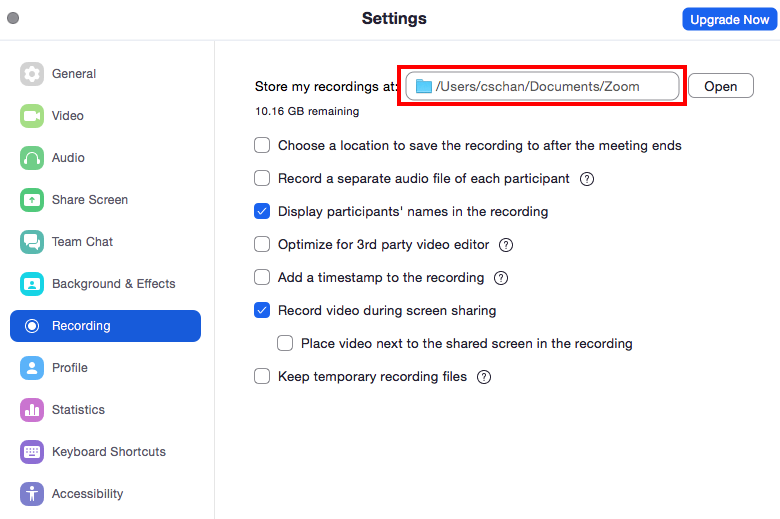
- Selecione 'Escolha um novo local' e navegue pelas pastas para selecionar o novo caminho do arquivo.
Como compartilhar suas gravações do Zoom
Agora que você sabe como localizar suas gravações do Zoom, vamos falar sobre como você pode compartilhar essas gravações valiosas com outras pessoas. Se você quiser colaborar com colegas, compartilhar conteúdo educacional com estudantes ou simplesmente mostre suas habilidades de apresentação para um público mais amplo, o Zoom oferece vários métodos convenientes para facilitar o compartilhamento de suas gravações.
Compartilhamento de gravações na nuvem
- Vá para zoom.us e clique em 'Iniciar sessão'.
- Clique 'Gravações' no lado esquerdo da tela para ver suas gravações.
- Localize a gravação e clique em 'Compartilhar' para obter um link que você possa compartilhar com outras pessoas.
Você também pode compartilhar sua gravação na nuvem usando o link que você recebe em seu e-mail.
Compartilhando gravações locais
- Localize a gravação em seu computador (consulte “Como encontrar gravações de zoom local em seu computador” acima)
- Faça o upload do arquivo para serviços de armazenamento em nuvem, como Google Drive, YouTube, Dropbox ou qualquer plataforma similar de terceiros, compartilhe-os em plataformas de mídia social ou incorpore-os em sites ou apresentações.
Ao exportar suas gravações, você pode expandir seu alcance e atender a diferentes públicos além dos limites do ambiente Zoom.
Solução de problemas com gravações de zoom
Por que minha gravação do Zoom não foi salva?
Há alguns motivos pelos quais você não consegue localizar suas gravações:
- É importante observar que depois de encerrar uma reunião do Zoom e optar por gravá-la, a gravação pode não estar disponível imediatamente. A gravação deve passar por uma fase de processamento, durante a qual o Zoom prepara o arquivo para reprodução e armazenamento. Esse processo normalmente leva algum tempo, especialmente para gravações mais longas ou quando há alta demanda nos servidores Zoom. Se você não conseguir localizar sua gravação, aguarde algumas horas e volte mais tarde.
- As gravações na nuvem só estão disponíveis para anfitriões. Você não poderia acessar a gravação se não fosse o organizador da reunião. No entanto, você pode pedir ao anfitrião que o compartilhe com você.
Onde posso encontrar as gravações do Zoom no meu celular?
Depois de encerrar a reunião do seu celular, a gravação aparecerá em 'Gravações' no portal web do Zoom. Veja como você pode encontrá-lo:
- Faça login no seu Zoom conta.
- No lado esquerdo da tela, selecione 'Gravações'.
- Se você não encontrar sua gravação em 'Gravações na nuvem', clique 'Gravações locais'.
Posso recuperar uma reunião do Zoom que não foi gravada?
Infelizmente, não. Não haverá registro da reunião se nenhuma gravação local ou na nuvem for feita. No entanto, existe uma maneira de salvar informações importantes mesmo se você não tiver a gravação do Zoom!
Com Tática, você pode capturar a transcrição completa da reunião em tempo real. À medida que a reunião avança, o Tactiq transcreve diligentemente cada palavra falada em texto escrito, fornecendo a você um registro abrangente de toda a conversa.
Já se foram os dias em que se esforçava para fazer anotações ou confiar apenas na memória. Com o Tactiq, você pode se concentrar em participar ativamente da reunião, sabendo que uma transcrição confiável está sendo gerada em segundo plano.
Para instalar o Tactiq no seu computador, siga estas etapas:
- Visite o Loja virtual do Chrome.
- Clique 'Adicionar ao Chrome' no lado direito da página, então 'Adicionar extensão'.
- Acesse o Google Meet. O widget Tactiq estará no lado direito da tela.
Se você quiser saber mais sobre como gravar uma reunião de zoom como participante, confira nosso guia aqui: Como gravar uma reunião do Zoom como participante
Se quiser aprender a fazer anotações no Zoom, você também pode conferir nosso guia aqui: Como fazer anotações no Zoom (guia de 2023)
Ao instalar o Tactiq como uma extensão do navegador, você obtém acesso aos recursos de transcrição durante o Zoom, o Google Meet e outras plataformas populares de reuniões on-line. Ele oferece uma solução revolucionária para capturar, organizar e compartilhar transcrições de reuniões.
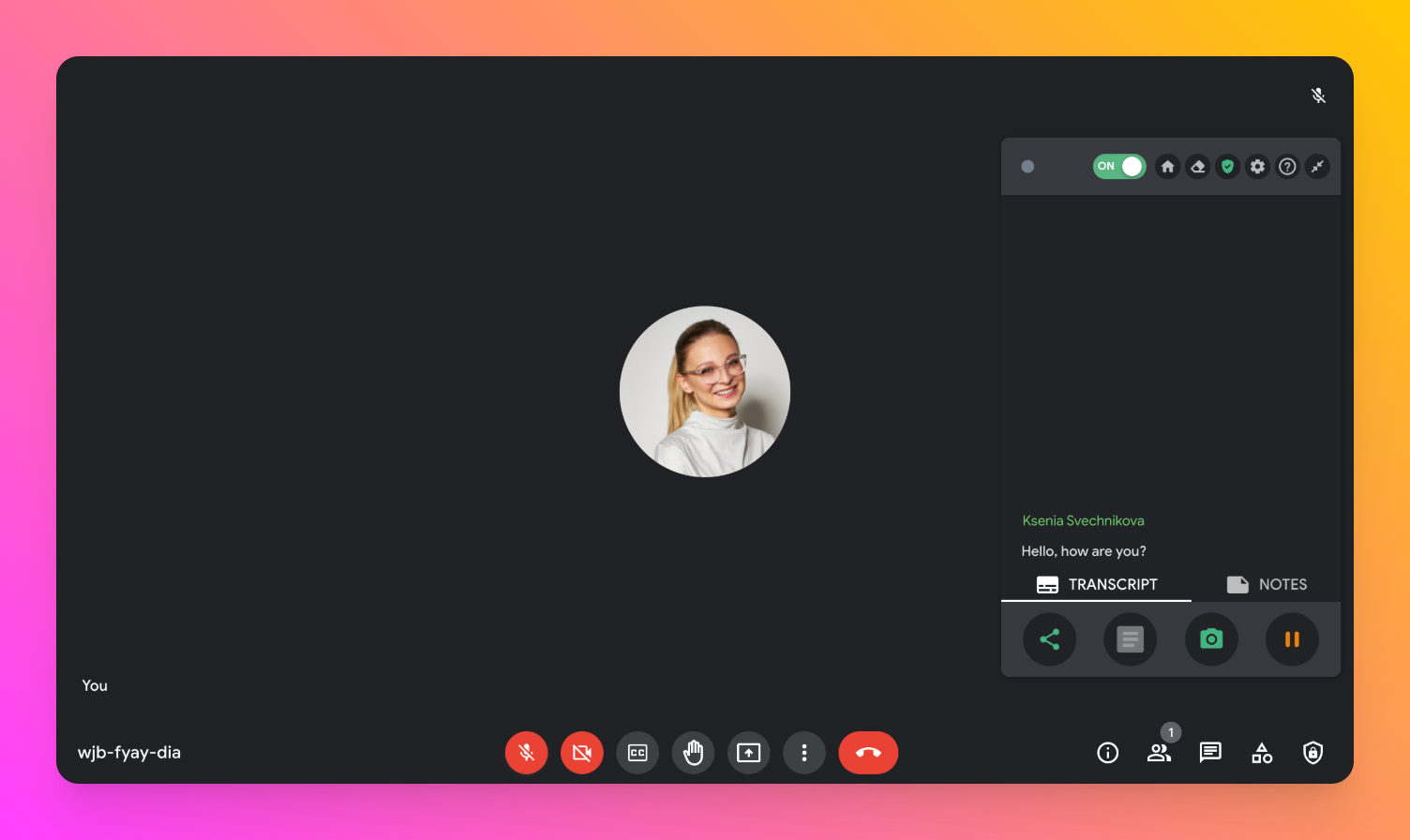
Localize facilmente suas gravações de zoom
A capacidade de gravação do Zoom é um divisor de águas quando se trata de preservar e revisitar o valioso conteúdo compartilhado durante as sessões virtuais. Esperamos que este guia tenha facilitado a localização fácil de suas gravações do Zoom sem estresse! Diga adeus à ansiedade de perder informações importantes e aproveite a conveniência e a eficiência que o recurso de gravação do Zoom traz às suas experiências de comunicação virtual. Feliz gravação!
Quer a conveniência dos resumos de IA?
Experimente o Tactiq para sua próxima reunião.
Quer a conveniência dos resumos de IA?
Experimente o Tactiq para sua próxima reunião.
Quer a conveniência dos resumos de IA?
Experimente o Tactiq para sua próxima reunião.









